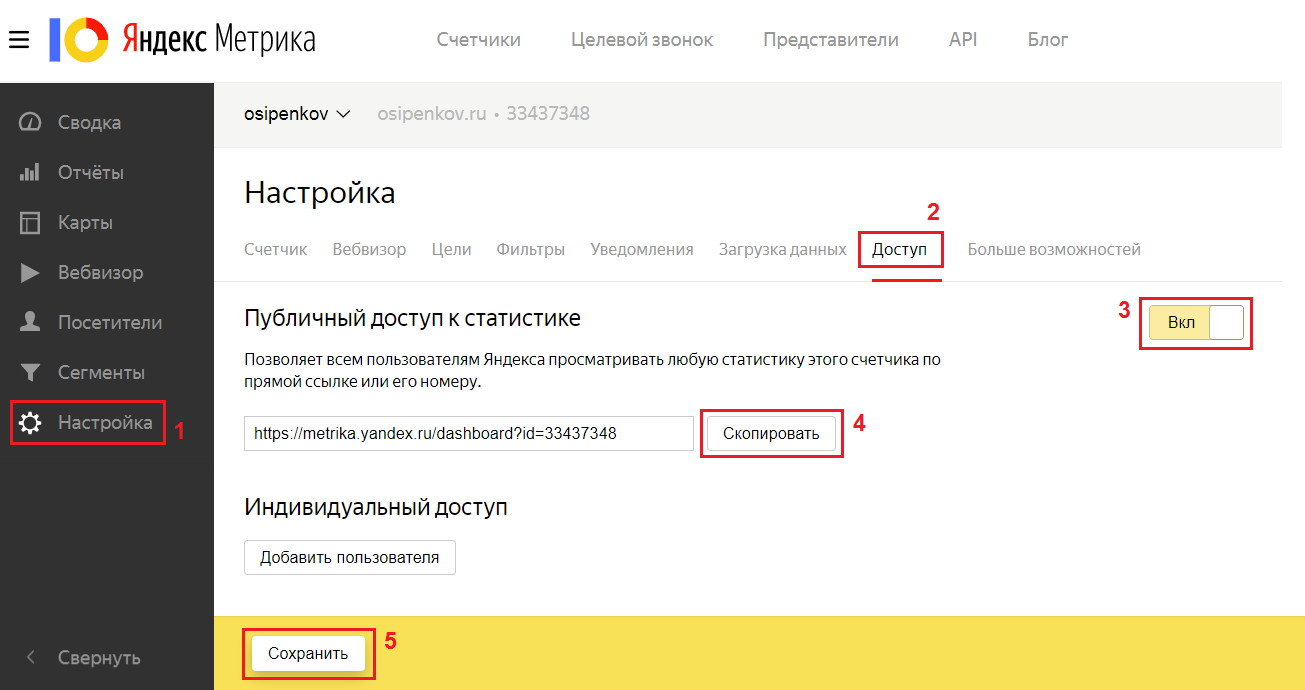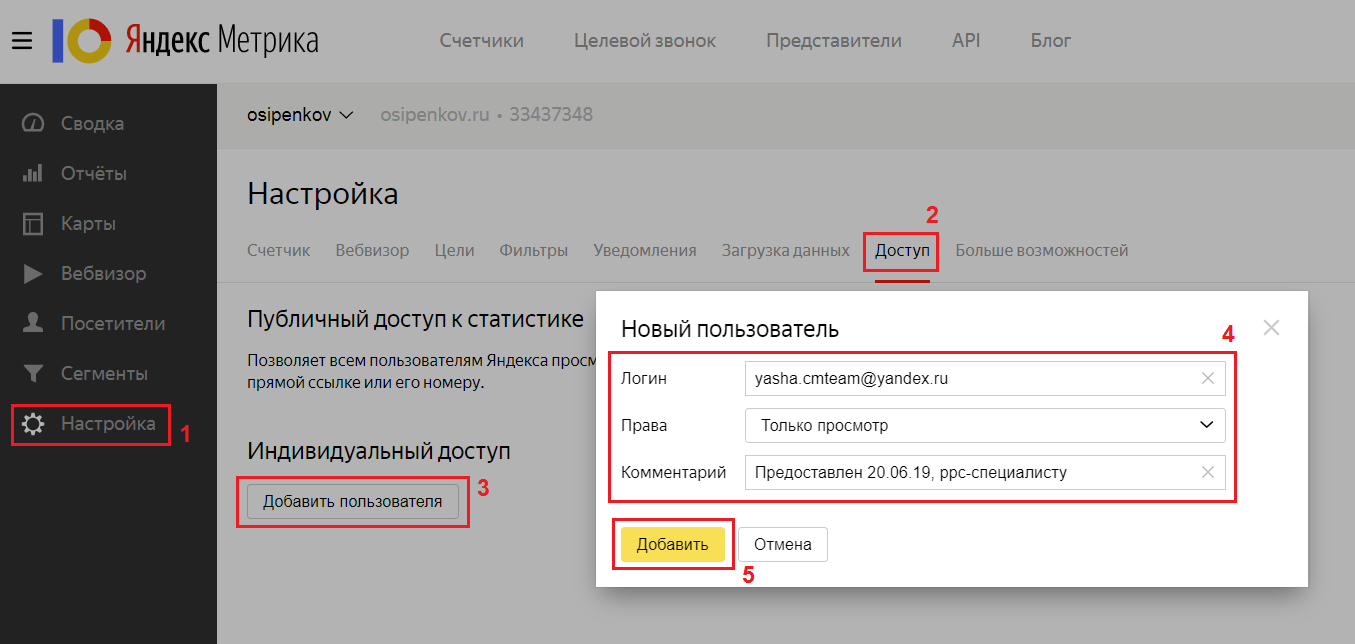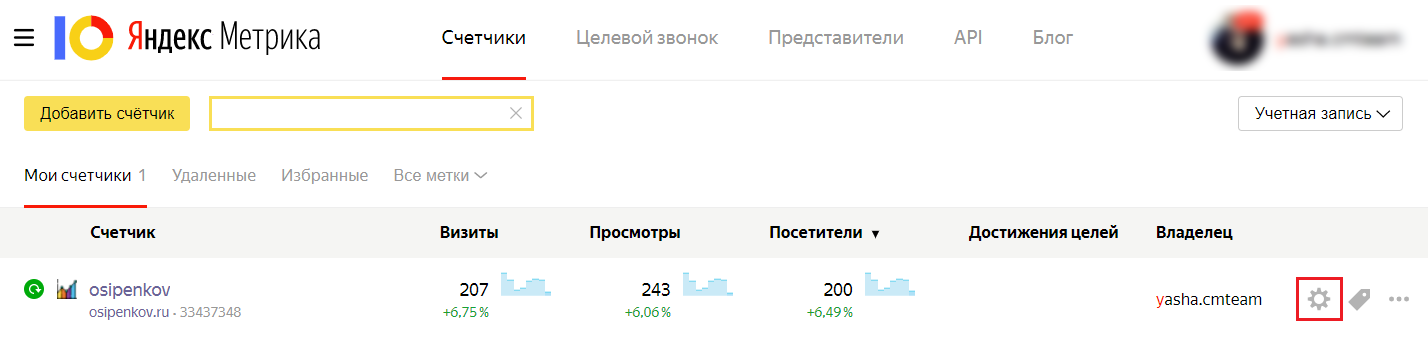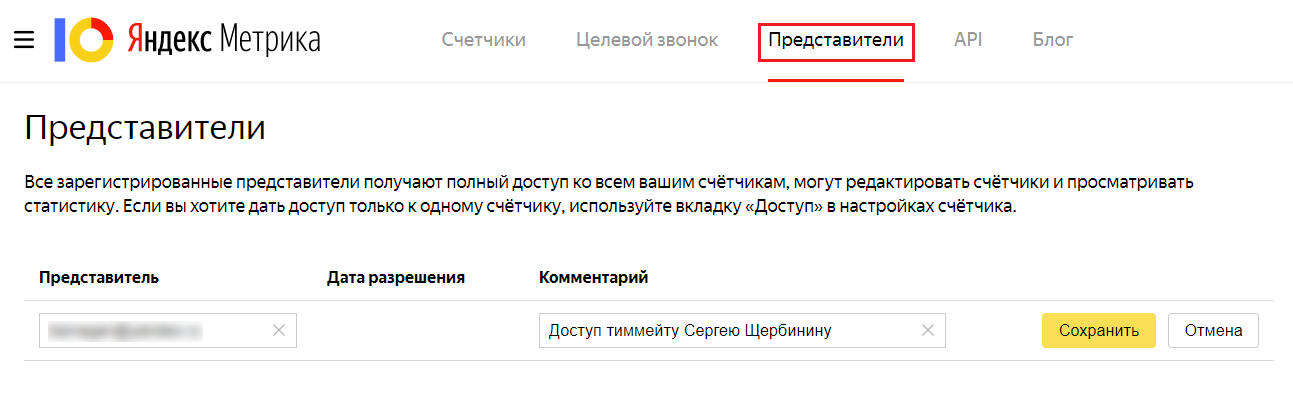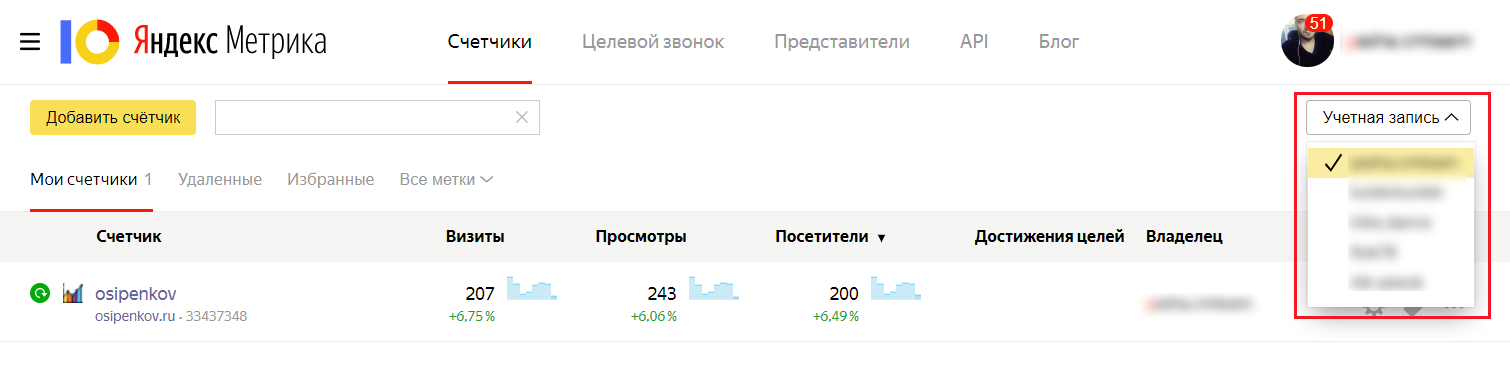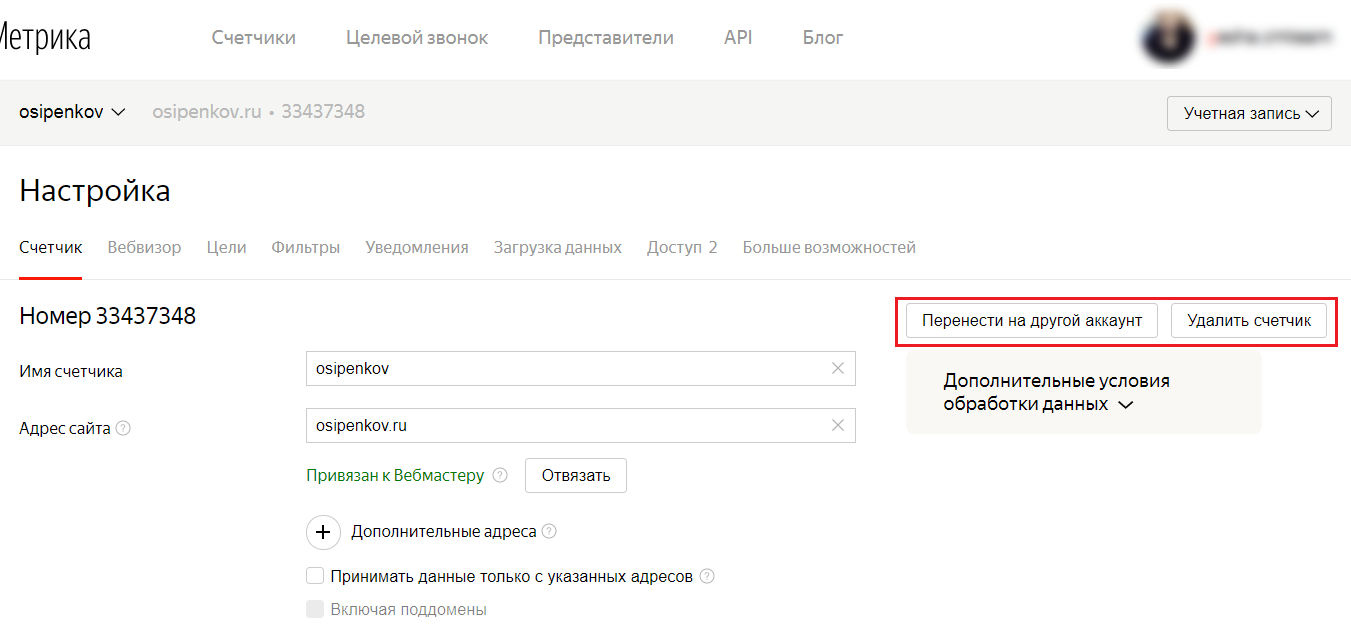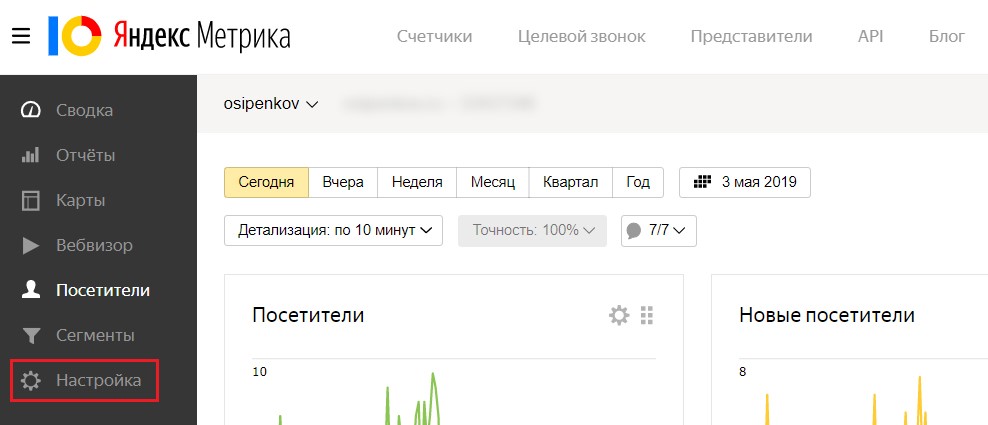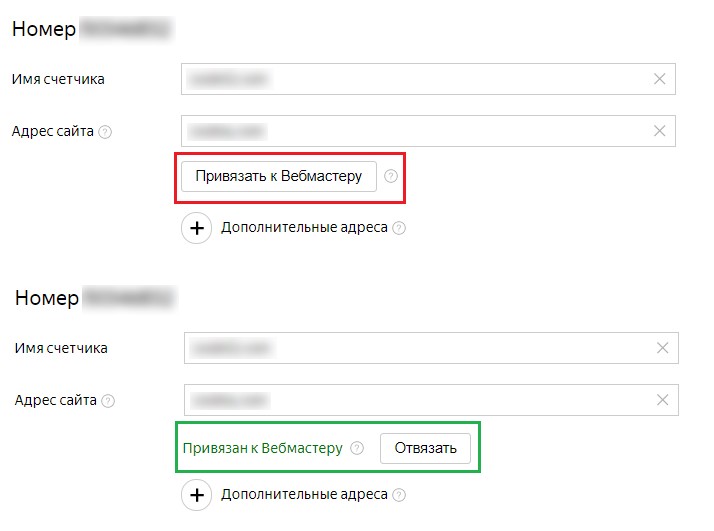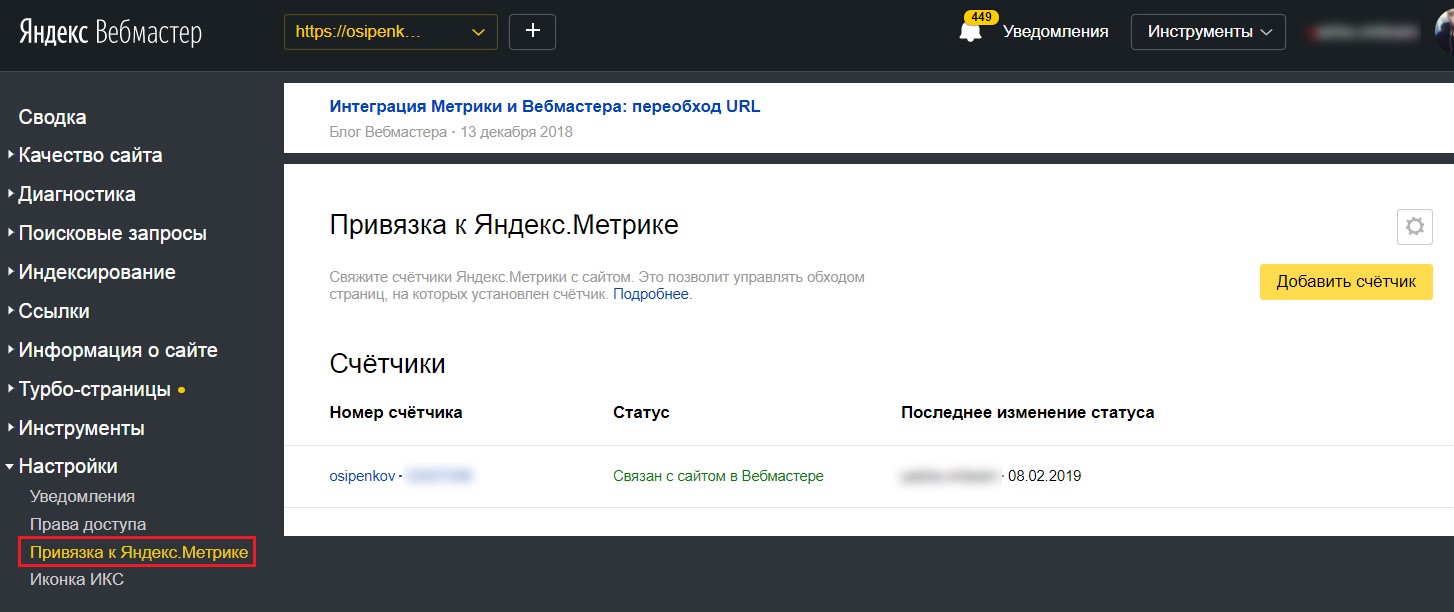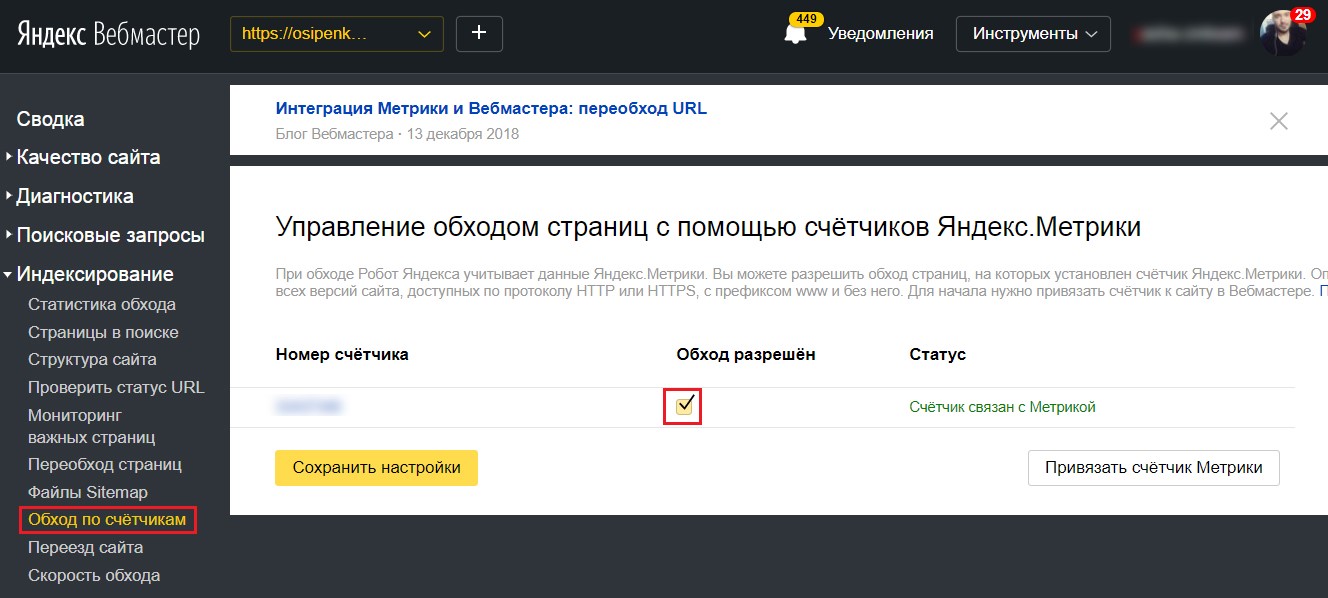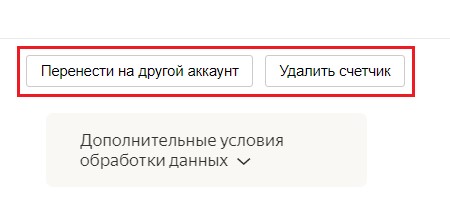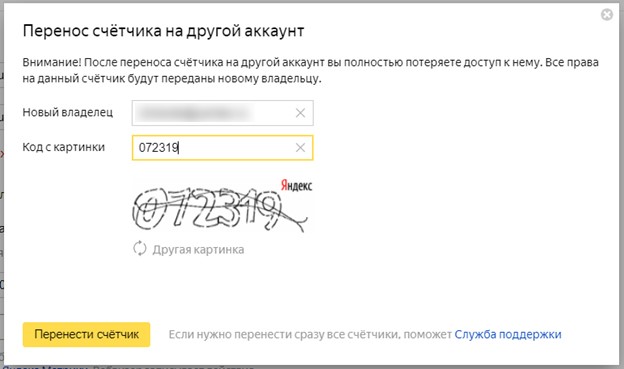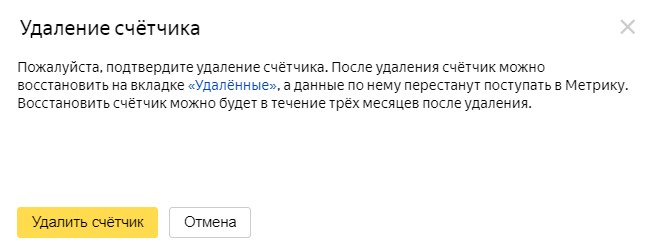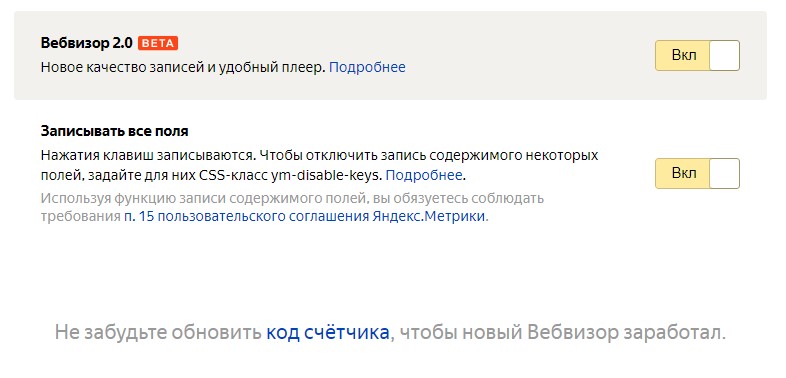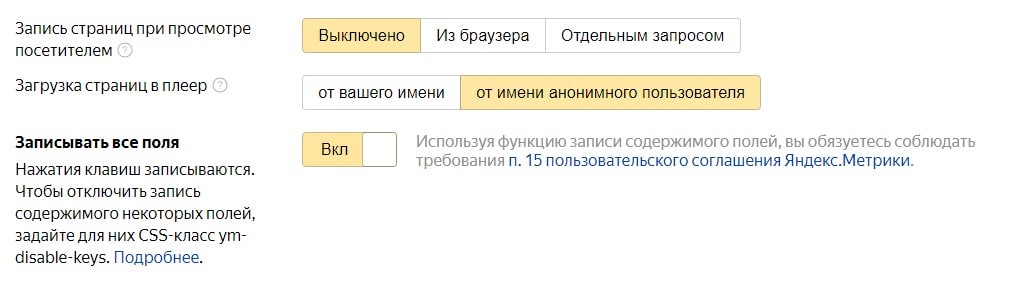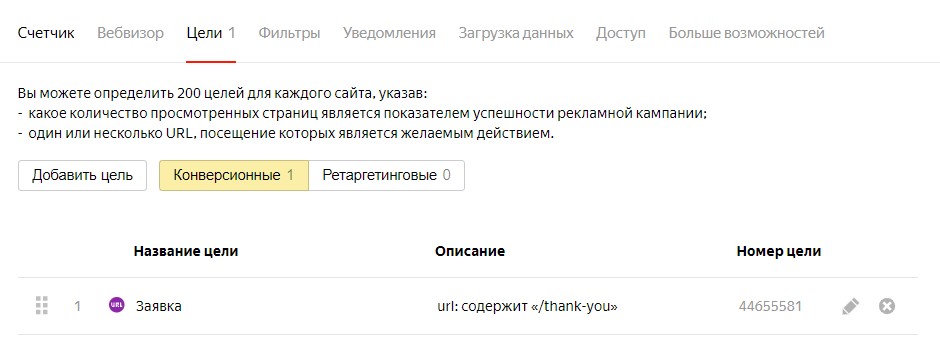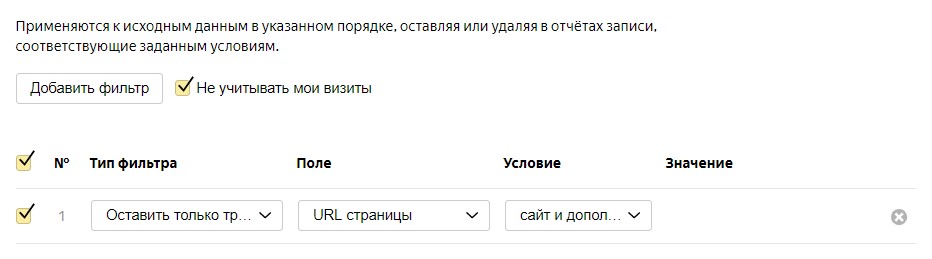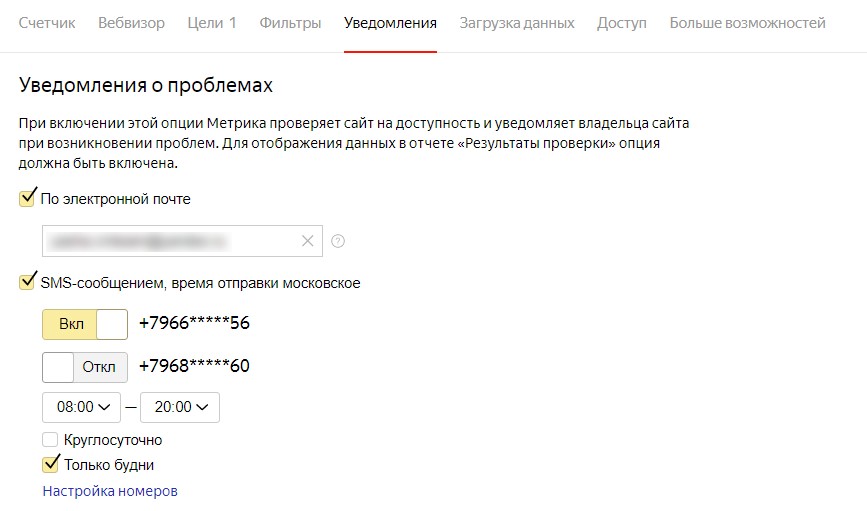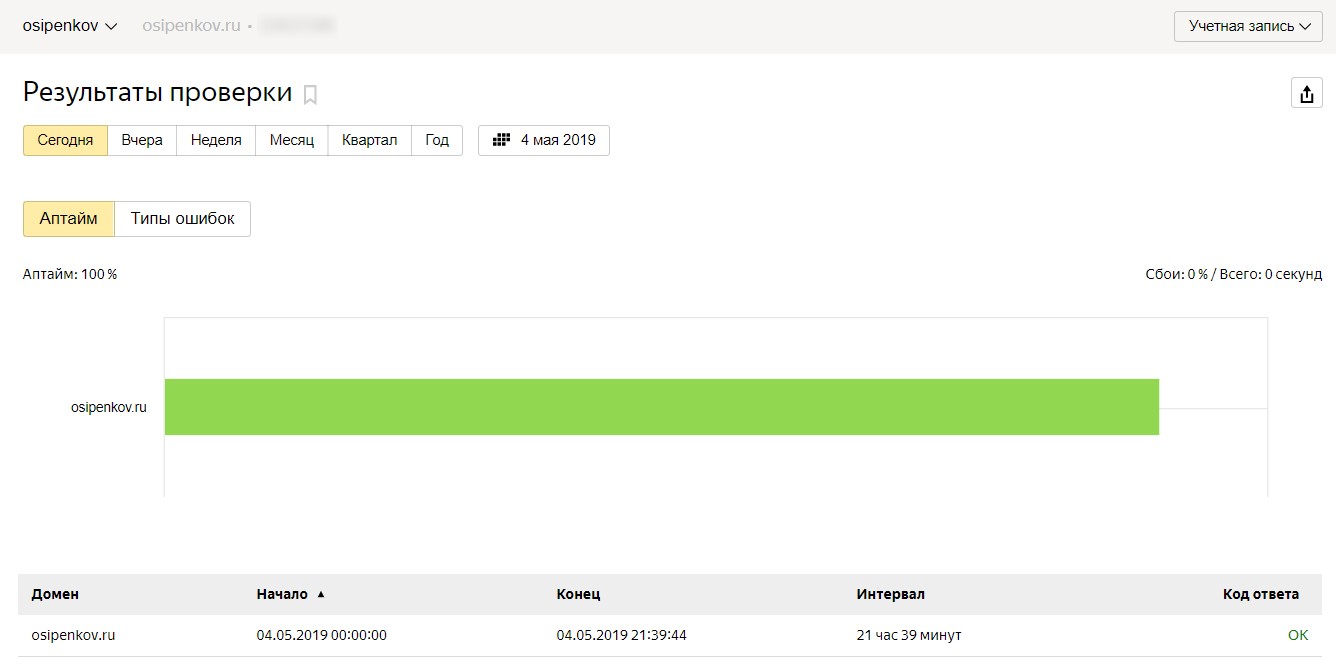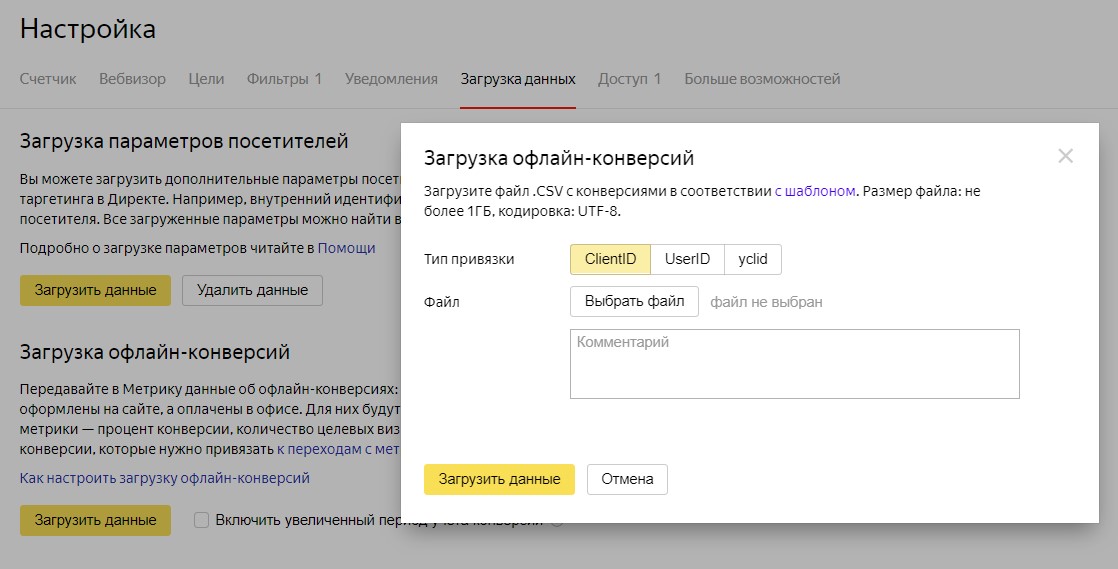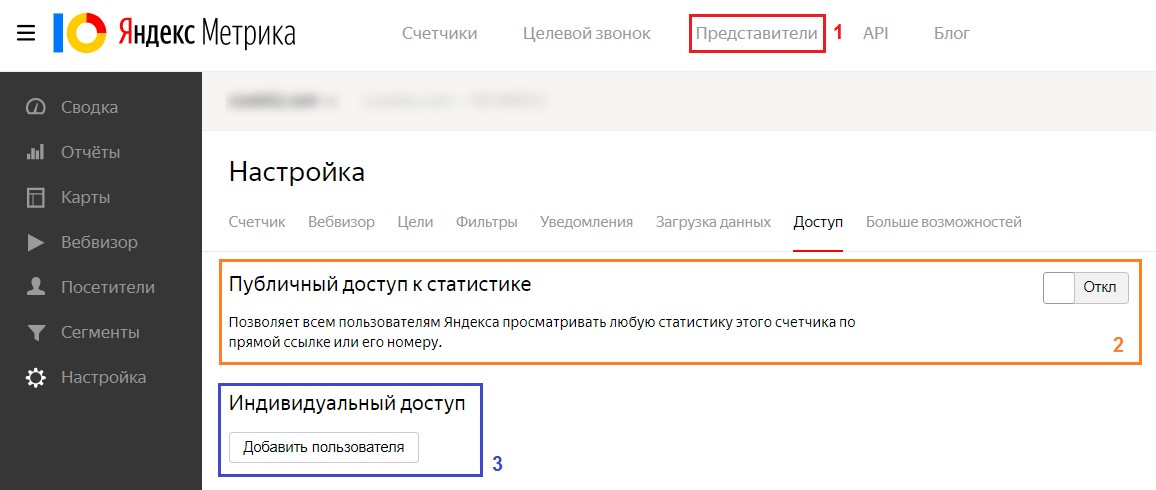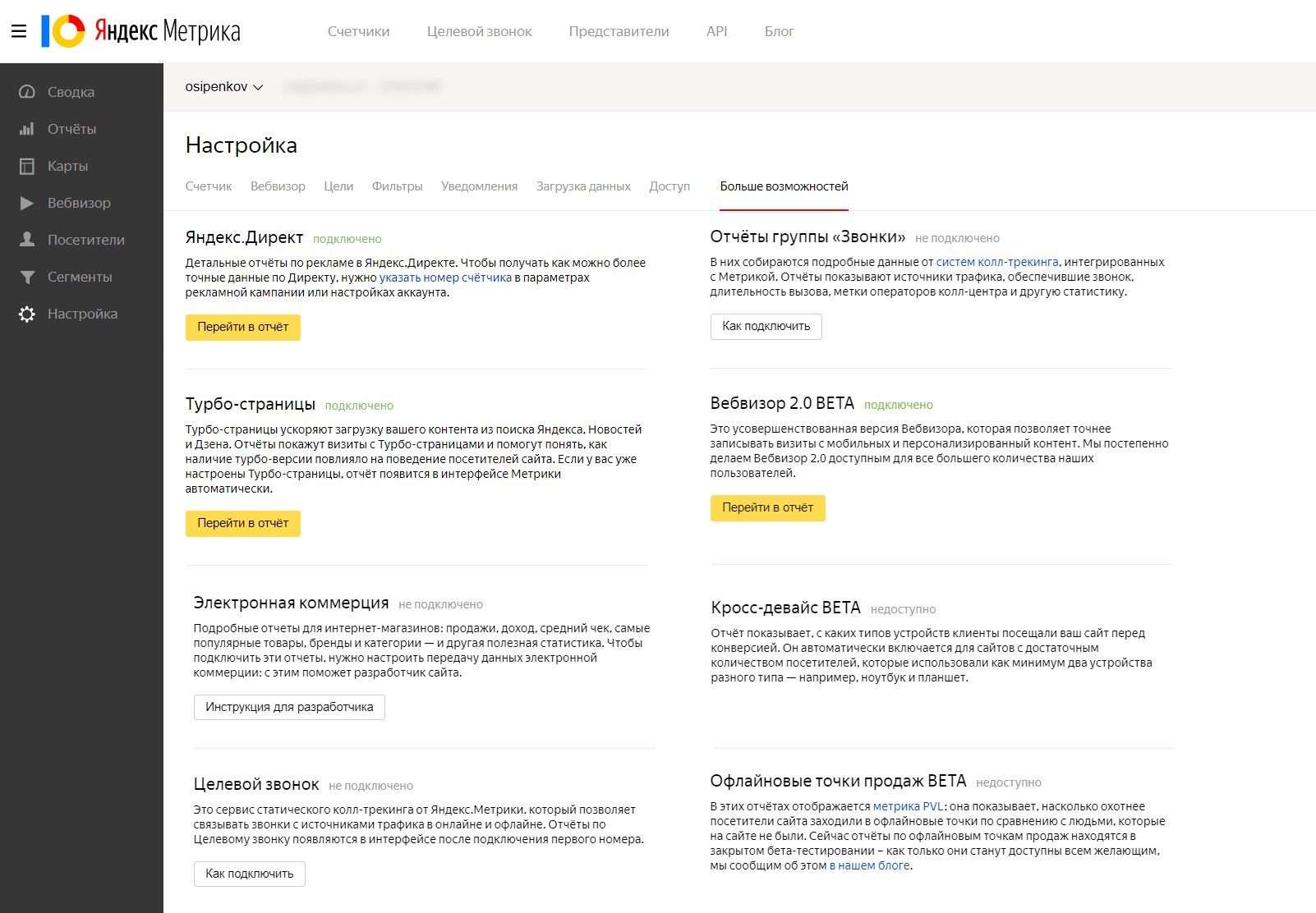под каким логином можно редактировать настройки счетчика
Доступы в Яндекс.Метрике
Доступы в Яндекс.Метрике бывают нескольких типов. Каждый из них обладает определенными правами и уровнями доступа. Кому и какой следует выдавать? Разбираемся в этом материале.
Владелец аккаунта в Яндекс.Метрике можно выдавать доступ к своим счетчикам другим пользователям. Они делятся на:
Гостевой доступ
Предназначен для выдачи доступа к вашей статистике другим пользователям, которые зарегистрированы и авторизованы в Яндексе (имеют учетную запись).
В свою очередь, гостевой доступ делится на публичный и индивидуальный.
Публичный доступ – статистика вашего счетчика будет предоставлена всем пользователям интернета по сгенерированной ссылке. Классический пример публичного счетчика Яндекс.Метрики – это демо-счетчик metrika.yandex.com.
Чтобы предоставить публичный доступ, в счетчике Яндекс.Метрике перейдите в Настройка (1) – вкладка Доступ (2) – переключатель в положение Вкл. (3) – cкопировать URL (4). И сохраняем (5) изменения.
Публичный доступ в Яндекс.Метрике
Пользователю, который просматривает статистику по публичному доступу, не будут видны данные по Вебвизору, отчетам по Директу, Целевому звонку, Содержимому заказов (Электронная коммерция), поисковым системам и поисковым фразам.
Индивидуальный доступ также делится на 2 типа:
Чтобы предоставить индивидуальный доступ, в счетчике Яндекс.Метрике перейдите в Настройка (1) – вкладка Доступ (2) – Добавить пользователя (3) – заполните Логин, выберете Права, при желании можете добавить Комментарий (4) к учетной записи – и Добавить (5).
Индивидуальный доступ в Яндекс.Метрике
Доступ следует выдавать на существующую почту на Яндексе. Если попытаться дать доступ к другой почте, то форма сообщит о том, что такого пользователя не существует.
Доступ к счетчику Яндекс.Метрики также можно выдать в интерфейсе через знак «Шестеренка», который автоматически перебрасывает на вкладку Настройка.
Переход в настройки через «шестеренку»
Далее путь аналогичен вышеописанному. Выдавайте доступ на редактирование только в том случае, если вы знаете человека лично, доверяете ему как специалисту, а также когда необходимо что-то настроить в счетчике Яндекс.Метрики (сегменты, фильтры, цели и т.д.).
Во всех остальных ситуациях, на короткие, разовые работы (при аудитах и каком-либо анализе трафика) будет достаточно доступа на просмотр.
Представительский доступ
Тип доступа, при котором разрешается работать совместно с другими пользователями и управлять счетчиками Яндекс.Метрики с нескольких аккаунтов.
Например, у вас в аккаунте Яндекс.Метрики есть 3 проекта с 3 различными счетчиками. Вы можете выдать представительский доступ своему напарнику. Таким образом, он получит полные права просмотра, редактирования и удаления всех счетчиков аккаунта (в том числе гостевых).
Если через некоторое время вы создадите в своем аккаунте новый 4 счетчик, то он также отобразиться в аккаунтах у всех представителей.
Чтобы добавить нового представителя, перейдите в раздел Представители и в поле Новый представитель укажите его логин. Сохраните изменения.
Представительский доступ в Яндекс.Метрике
Когда доступ будет предоставлен, перейти к просмотру и редактированию счетчиков можно с помощью навигации Учетная запись.
Просмотр счетчиков Метрики представителей через учетную запись
Таким образом, редактировать счетчик Метрики можно под логином представителя, владельца счетчика и логином с гостевым доступом на редактирование. А удалить счетчик можно под логином владельца счетчика и логином представителя. Перенести счетчик можно только владельцу аккаунта.
Перенос счетчика на другой аккаунт и удаление
Счетчик Яндекс.Метрики. Часть II
В предыдущем материале мы разобрали процесс создания счетчика Яндекс.Метрики, установили его на отслеживаемые страницы сайта, а также проверили корректность сбора данных разными способами. В этой статье поговорим о настройках счетчика Яндекс.Метрики ПОСЛЕ его установки.
Для этого в Метрике необходимо перейти в раздел «Настройка».
В этом разделе есть несколько вкладок – Счетчик, Вебвизор, Цели, Фильтры, Уведомления, Загрузка данных, Доступ и Больше возможностей.
Вкладки настроек Метрики
Счетчик Яндекс.Метрики
Здесь доступны к изменению все настройки, которые вы производили на этапе создания счетчика. Это и имя счетчика, и адрес сайта, и выбор часового пояса, и опция включения/отключения Вебвизора, карты скроллинга, аналитики форм и дополнительных настроек.
Примечание: изменив настройки счетчика, не забудьте скопировать новый код и добавить его на все отслеживаемые страницы сайта.
В этом разделе также доступна привязка счетчика к инструменту Яндекс.Вебмастер (сервис для веб-мастеров, специалистов по SEO). Она позволяет поисковому роботу Яндекса быстрее узнавать о новых страницах на вашем сайте.
Чтобы привязать счетчик к Вебмастеру, необходимо запросить подтверждение.
Привязка Метрики к Вебмастеру
Связать два сервиса друг с другом можно несколькими путями:
1. владелец счетчика Метрики или пользователь с правами на редактирование запрашивает привязку к Вебмастеру в настройках счетчика. Когда пользователь Вебмастера подтвердит это действие в интерфейсе инструмента, счетчик и сайт будут связаны;
2. привязку Метрики можно запросить и из Вебмастера (кнопка «Добавить счетчик»), а подтвердить — в Метрике. Отменить привязку можно в любой момент.
Отменить привязку можно в любой момент. Чтобы робот Яндекса начал быстрее индексировать ваш сайт в поисковой системе, вы можете включить настройку «Обход по счетчику». Она разрешает поисковому роботу Яндекса получать из Метрики сигналы о том, что на сайте появились новые страницы — и быстрее начинать их обход.
На вкладке «Счетчик» есть еще две кнопки:
Перенести на другой аккаунт или Удалить счетчик
Иногда требуется перенести счетчик со всеми данными на другой логин (учетную запись) с полными правами доступа. С помощью настройки «Перенести на другой аккаунт» это можно сделать за несколько кликов. Достаточно ввести логин пользователя, которому вы хотите передать счетчик Метрики, и код с картинки:
Перенос счетчика Метрики на другой аккаунт
Если необходимо перенести больше 10 счетчиков на другой логин или перенос счетчиков необходимо осуществить на логин почты для домена, тогда следует заполнить соответствующую форму.
Перенос счетчика необходим и тогда, когда вы просто забыли на какой учетной записи изначально он был создан. У меня так было с моим счетчиком от этого сайта. Я так и не вспомнил, когда и на каком аккаунте создавал Яндекс.Метрику.
Можно попробовать узнать у техподдержки Яндекса логин, на котором числится счетчик, а можно просто перенести на другой. В этой ситуации вы не являетесь владельцем счетчика, поэтому для переноса следует подтвердить права для нового логина в Яндекс.Вебмастере, а затем заполнить соответствующую форму на перенос.
Важно: после переноса счетчика на другой аккаунт вы полностью потеряете доступ к нему. Все права на данный счетчик будут переданы новому владельцу.
С помощью кнопки «Удалить счетчик» можно удалить счетчик Метрики. После подтверждения удаления данные по нему перестанут поступать в отчеты. Возможность восстановить счетчик после его удаления доступна в течение 90 дней на вкладке «Удаленные».
Удаление счетчика Метрики
Удалить счетчик Метрики можно только под логином владельца счетчика и под логином представителя.
Восстановление доступа к счетчику Метрики
Если вы забыли пароль, попробуйте его восстановить по этой ссылке. В процессе вам необходимо будет вспомнить ответы на секретные вопросы, или же воспользоваться дополнительным e-mail адресов или SMS для восстановления, при условии, что ваш мобильный телефон был указан в настройках аккаунта заранее.
Если забыли логин, то вы можете попросить у техподдержки Яндекса напомнить его. Для этого следует разместить в любом месте кода вашего сайта фразу и заполнить форму.
Вебвизор
В конце декабря 2016 года команда Яндекса обновила Вебвизор (инструмент, который записывает действия посетителей на вашем сайте и показывает их в формате видео) с версии 1.0 до 2.0.
Новый Вебвизор работает без каких-либо дополнительных настроек. Если в Вебвизор 1.0 нужно было настраивать запись содержимого страниц (из браузера или отдельным запросом), а также загружать страницы в плеер (от вашего имени или от имени анонимного пользователя), то с настройкой Вебвизор 2.0 все куда проще.
Все, что необходимо сделать, это включить Вебвизор 2.0 в интерфейсе Метрики, скопировать новый счетчик и переустановить его на сайт. После этого он будет корректно записывать динамические изменяемые страницы, контент сторонних сервисов, рекламные блоки, визиты с мобильных устройств и многое другое. Данные Вебвизора хранятся 15 дней.
Подробное о Вебвизоре 2.0 читайте в блоге Яндекс.Метрики.
Цели
В Яндекс.Метрике цели делятся на 4 типа:
Конверсионные от ретаргетинговых целей ничем не отличаются, конверсии в отчетах Метрики доступны по обоим типам. Основной смысл такого разделения заключался в структурировании большого списка целей и упрощения работы с ним, поскольку при «правильной» настройке рекламных кампаний у рекламодателя получалось много ретаргетинговых целей, и несколько конверсионных. Вот поэтому разработчиками Яндекса и было принято решение разделить их на 2 вкладки, чтобы не путаться при создании.
Цели в Яндекс.Метрике
Вы можете создать до 200 целей в одном счетчике. Подробнее про цели будет разобрано в отдельном материале.
Фильтры
С помощью фильтров Метрики можно отделять и изменять трафик в отчетах, а также ограничивать часть информации под определенные задачи. Применяются только к данным, собранным после активации фильтра, в указанном порядке, оставляя или удаляя в отчетах записи, соответствующие заданным условиям.
Фильтры в Яндекс.Метрике
Фильтрам Яндекс.Метрики также будет посвящена отдельная статья.
Уведомления
Уведомления о проблемах
В интерфейсе Метрики есть 2 вида уведомлений:
Если вы хотите получать сообщения о доступности вашего сайта (отвечает ли он, нет ли на нем ошибок и т.д.), то укажите адрес электронной почты, на который будут приходить уведомления.
Для SMS-уведомлений требуется указать номер мобильного телефона.
Активация уведомлений в Метрике позволяет просматривать отчет «Результаты проверки», который находится по пути Отчеты – Стандартные отчеты – Мониторинг – Результаты проверки.
Отчет «Результаты проверки»
Подробнее о результатах проверки читайте в официальной справке Яндекса.
Загрузка данных
По умолчанию каждому пользователю, который зашел на сайт, в Метрике присваивается уникальный идентификатор отслеживания – ClientID.
Но вы также можете использовать собственные идентификаторы посетителей. Такой идентификатор (заданный владельцем сайта) в Яндекс.Метрике называется UserID.
По аналогии с Google Analytics, UserID в Метрике можно использовать, например, для привязки действий пользователей с их личным кабинетом на сайте, а впоследствии использовать для сегментации в Яндекс.Метрике и таргетинга в Яндекс.Директ.
Подробнее об этом будет разобрано в отдельном материале.
Доступ
Доступы в Яндекс.Метрике
В Метрике есть несколько типов доступов:
Публичный предоставляет доступ к статистике любым пользователям (ссылка вида https://metrika.yandex.ru/dashboard?id=XXXXXXXX), Индивидуальный предоставляется конкретному с правами «Только просмотр» или «Редактирование», а Представительский доступ предназначен для совместного и равноправного управления счетчиками Яндекс.Метрики с нескольких аккаунтов.
Представитель получает полные права просмотра, редактирования и удаления всех счетчиков аккаунта (в том числе гостевых).
Подробнее об этом будет разобрано в следующей статье.
Больше возможностей
В этом разделе отображаются дополнительные инструменты Яндекса и новые категории отчетов, которые призваны расширить стандартный набор данных в Метрике.
Например, для интернет-магазинов крайне важны отчеты по электронной коммерции. Для проектов, где доля звонков превышает 30% от общего количества всех обращений, необходимо отслеживать данные от систем коллтрекинга, чтобы в отчетах видеть статистику по звонкам, вплоть до источника, рекламной кампании и ключевого слова. А для самых «продвинутых» веб-аналитиков, где следует учитывать покупательскую активность в офлайне с привязкой к рекламе в интернете, в Яндекс.Метрике предусмотрены специальные отчеты «Офлайновые точки продаж» и метрика PVL (Place Visits Lift). Правда пока эти отчеты находятся в закрытом бета-тестировании.
Также не стоит недооценивать роль Турбо-страниц, которые ускоряют загрузку вашего контента из поиска Яндекса, Новостей и Дзена, и положительно влияют на ранжирование в органической выдаче.
И не забываем про наш многоуважаемый и горячо любимый, Яндекс.Директ!
Подробнее про этот раздел читайте в официальной справке Яндекса.
Под каким логином можно редактировать настройки счетчика
Переход в настройки счетчика
Вкладка «Счетчик»
Настройки счетчика открываются на вкладке «Счетчик», где поля были заполнены при регистрации счетчика (их также можно редактировать и после создания счетчика). Помимо основных настроек, на этой вкладке можно перенести и удалить счетчик, есть код счетчика, способы установки и дополнительные настройки счетчика.
Основные настройки были рассмотрены при создании счетчика.
Перенос/удаление счетчика и дополнительные условия обработки данных
На вкладке «Счетчик» можно:
Вебвизор, карта скроллинга, аналитика форм
Инструменты так называемой in-page аналитики. Они показывают, как посетители взаимодействуют с каждой страницей сайта, как перемещают курсор и куда кликают, как прокручивают страницу и заполняют анкеты. При подключении настроек соответствующие отчеты будут показывать данные.
Электронная коммерция
Контентная аналитика
Опция позволяет включить отчеты по текстовым материалам сайта. Такие отчеты позволяют понять, какой контент нравится посетителям больше и какие источники приводят самую вовлеченную аудиторию. Статистика будет собираться при наличии разметки: https://yandex.ru/support/metrika/publishers/schema-org/schema-org.html#schema-org
Дополнительные настройки счетчика
Тайм-аут визитов на примерах:
Рассмотрим подробнее несколько важных опций кода счетчика:
О других опциях можно почитать в Справке Яндекс.Метрики.
Вкладка «Вебвизор»
Здесь можно включить Вебвизор 2.0 и настроить Вебвизор 1. Если у вас возникли трудности с Вебвизором 1, то необходимо включить Вебвизор 2.0.
Обратите внимание, что код счетчика будет иметь различия, в зависимости от включенной версии Вебвизора. После переключений версий Вебвизора следует обновлять код счетчика на сайте.
Вкладка «Цели»
При создании JS-цели предлагается готовый код reachGoal, который нужно будет вставить на сайт:
Вкладка «Фильтры»
Здесь можно настроить фильтрацию трафика и операции над ним, согласно заданным условиям.
Например, если необходимо, чтобы действия, совершенные вами на сайте не попадали в отчеты Метрики, то необходимо включить фильтр «Не учитывать мои визиты».
Также с помощью фильтров вы сможете ограничить сбор данных
Искажать статистику могут и роботы, которые регулярно заходят на любой сайт. Набеги роботов могут вызывать необъяснимые скачки посещаемости.
При обнаружении всплесков роботного трафика, рекомендуем включить «Фильтрацию роботов по строгим правилам и поведению».
Подробнее про фильтрацию роботов
ОБРАТИТЕ ВНИМАНИЕ
Вкладка «Уведомления»
Подписываясь на уведомления, клиент подключает функцию «Мониторинг доступности сайта». Метрика будет регулярно проверять главную страницу сайта, указанного в поле «Адрес сайта» и дополнительные адреса на доступность и может сообщать на указанные адреса о проблемах.
В поле «По электронной почте» через запятую можно указать до 5 адресов.
Оповещение по SMS можно выбрать только если в Яндекс.Паспорте есть подтвержденный номер. Для SMS можно выбрать удобное время получения сообщений.
Если не подписаться на уведомления, «Мониторинг» не будет проверять сайт на доступность.
Вкладка «Загрузка данных»
Вкладка «Доступ»
Есть несколько видов доступа:
Публичный доступ
При включении такого доступа, будет доступна ссылка на публичные отчеты.
Если на сайте установлен информер Яндекс.Метрики, то доступ к публичной статистике можно получить по клику на него.
Пользователю, который просматривает статистику по публичному доступу, не будут видны:
Гостевой доступ
Чтобы дать доступ к статистике другому пользователю Яндекса:
Нажмите кнопку Добавить, а затем — Сохранить.
Чтобы просмотреть статистику по гостевому доступу, пользователь должен быть зарегистрирован и авторизован на Яндексе.
Доступ к отчетам Монетизации
На счетчиках, где есть отчеты Монетизации, можно отдельно управлять доступ к таким отчетам:
Вкладка «Подключение отчетов»
На данной вкладке собраны различные возможности Яндекс.Метрики, доступные к подключению.
Если вы не видите на счетчике какой-либо отчет (например, «Директ, сводка» или отчеты группы «Электронная коммерция»), то, скорее всего, к данному счетчику не подключен необходимый инструмент или счетчик не связан с другим сервисом (например, Директ).
Например, отчеты группы «Целевой звонок» станут доступны только после того, как для данного счетчика будет подключен номер Целевого звонка. После этого на вкладке «Подключение отчетов» инструмент «Целевой звонок» станет помечен как «Подключено».
На этом рассмотрение настроек счетчика Метрики подходит к концу.
Если у вас есть вопросы по настройкам счетчика или есть другие вопросы по Метрике, напишите нам в поддержку.
Счетчик Яндекс.Метрики имеет большое количество настроек. Чтобы попасть в настройки счетчика со страницы «Мои счетчики», нужно кликнуть по значку редактирования в виде шестеренки.
Переход в настройки счетчика
Вкладка «Счетчик»
Настройки счетчика открываются на вкладке «Счетчик», где поля были заполнены при регистрации счетчика (их также можно редактировать и после создания счетчика). Помимо основных настроек, на этой вкладке можно перенести и удалить счетчик, есть код счетчика, способы установки и дополнительные настройки счетчика.
Основные настройки были рассмотрены при создании счетчика.
Перенос/удаление счетчика и дополнительные условия обработки данных
На вкладке «Счетчик» можно:
Вебвизор, карта скроллинга, аналитика форм
Инструменты так называемой in-page аналитики. Они показывают, как посетители взаимодействуют с каждой страницей сайта, как перемещают курсор и куда кликают, как прокручивают страницу и заполняют анкеты. При подключении настроек соответствующие отчеты будут показывать данные.
Электронная коммерция
Данная опция позволяет отслеживать взаимодействие посетителей с товарами сайта. При включении этой опции в код счетчика добавится строка ecommerce:«dataLayer» (где dataLayer — имя контейнера по-умолчанию).
Чтобы статистика начала собираться, необходимо настроить передачу данных: https://yandex.ru/support/metrika/data/e-commerce.html
Контентная аналитика
Опция позволяет включить отчеты по текстовым материалам сайта. Такие отчеты позволяют понять, какой контент нравится посетителям больше и какие источники приводят самую вовлеченную аудиторию. Статистика будет собираться при наличии разметки: https://yandex.ru/support/metrika/publishers/schema-org/schema-org.html#schema-org
Дополнительные настройки счетчика
Тайм-аут визитов на примерах:
Рассмотрим подробнее несколько важных опций кода счетчика:
О других опциях можно почитать в Справке Яндекс.Метрики.
Вкладка «Вебвизор»
Здесь можно включить Вебвизор 2.0 и настроить Вебвизор 1. Если у вас возникли трудности с Вебвизором 1, то необходимо включить Вебвизор 2.0.
Обратите внимание, что код счетчика будет иметь различия, в зависимости от включенной версии Вебвизора. После переключений версий Вебвизора следует обновлять код счетчика на сайте.
Вкладка «Цели»
При создании JS-цели предлагается готовый код reachGoal, который нужно будет вставить на сайт:
Вкладка «Фильтры»
Здесь можно настроить фильтрацию трафика и операции над ним, согласно заданным условиям.
Например, если необходимо, чтобы действия, совершенные вами на сайте не попадали в отчеты Метрики, то необходимо включить фильтр «Не учитывать мои визиты».
Также с помощью фильтров вы сможете ограничить сбор данных
Искажать статистику могут и роботы, которые регулярно заходят на любой сайт. Набеги роботов могут вызывать необъяснимые скачки посещаемости.
При обнаружении всплесков роботного трафика, рекомендуем включить «Фильтрацию роботов по строгим правилам и поведению».
Подробнее про фильтрацию роботов
Для фильтрации роботов можно выбрать только одну из трех опций. По умолчанию подключена опция «фильтровать роботов только по строгим правилам», из отчетов будут удалены посещения роботов, которые «представились», что они роботы. Чаще всего так делают роботы поисковых систем.
«Фильтрация роботов по строгим правилам и по поведению» — из отчетов будут удалены посещения роботов, которые «представились», а также роботов, которых удалось отфильтровать по их поведению на сайте.
ОБРАТИТЕ ВНИМАНИЕ
Вкладка «Уведомления»
Подписываясь на уведомления, клиент подключает функцию «Мониторинг доступности сайта». Метрика будет регулярно проверять главную страницу сайта, указанного в поле «Адрес сайта» и дополнительные адреса на доступность и может сообщать на указанные адреса о проблемах.
В поле «По электронной почте» через запятую можно указать до 5 адресов.
Оповещение по SMS можно выбрать только если в Яндекс.Паспорте есть подтвержденный номер. Для SMS можно выбрать удобное время получения сообщений.
Если не подписаться на уведомления, «Мониторинг» не будет проверять сайт на доступность.
Вкладка «Загрузка данных»
Вкладка «Доступ»
Есть несколько видов доступа:
Публичный доступ
При включении такого доступа, будет доступна ссылка на публичные отчеты.
Если на сайте установлен информер Яндекс.Метрики, то доступ к публичной статистике можно получить по клику на него.
Пользователю, который просматривает статистику по публичному доступу, не будут видны:
Гостевой доступ
Чтобы дать доступ к статистике другому пользователю Яндекса:
Нажмите кнопку Добавить, а затем — Сохранить.
Чтобы просмотреть статистику по гостевому доступу, пользователь должен быть зарегистрирован и авторизован на Яндексе.
Доступ к отчетам Монетизации
На счетчиках, где есть отчеты Монетизации, можно отдельно управлять доступ к таким отчетам:
Вкладка «Подключение отчетов»
На данной вкладке собраны различные возможности Яндекс.Метрики, доступные к подключению.
Если вы не видите на счетчике какой-либо отчет (например, «Директ, сводка» или отчеты группы «Электронная коммерция»), то, скорее всего, к данному счетчику не подключен необходимый инструмент или счетчик не связан с другим сервисом (например, Директ).
Например, отчеты группы «Целевой звонок» станут доступны только после того, как для данного счетчика будет подключен номер Целевого звонка. После этого на вкладке «Подключение отчетов» инструмент «Целевой звонок» станет помечен как «Подключено».
На этом рассмотрение настроек счетчика Метрики подходит к концу.
Если у вас есть вопросы по настройкам счетчика или есть другие вопросы по Метрике, напишите нам в поддержку.
Счетчик Яндекс.Метрики имеет большое количество настроек. Чтобы попасть в настройки счетчика со страницы «Мои счетчики», нужно кликнуть по значку редактирования в виде шестеренки.
Переход в настройки счетчика
Вкладка «Счетчик»
Настройки счетчика открываются на вкладке «Счетчик», где поля были заполнены при регистрации счетчика (их также можно редактировать и после создания счетчика). Помимо основных настроек, на этой вкладке можно перенести и удалить счетчик, есть код счетчика, способы установки и дополнительные настройки счетчика.
Основные настройки были рассмотрены при создании счетчика.
Перенос/удаление счетчика и дополнительные условия обработки данных
На вкладке «Счетчик» можно:
Вебвизор, карта скроллинга, аналитика форм
Инструменты так называемой in-page аналитики. Они показывают, как посетители взаимодействуют с каждой страницей сайта, как перемещают курсор и куда кликают, как прокручивают страницу и заполняют анкеты. При подключении настроек соответствующие отчеты будут показывать данные.
Электронная коммерция
Данная опция позволяет отслеживать взаимодействие посетителей с товарами сайта. При включении этой опции в код счетчика добавится строка ecommerce:«dataLayer» (где dataLayer — имя контейнера по-умолчанию).
Чтобы статистика начала собираться, необходимо настроить передачу данных: https://yandex.ru/support/metrika/data/e-commerce.html
Контентная аналитика
Опция позволяет включить отчеты по текстовым материалам сайта. Такие отчеты позволяют понять, какой контент нравится посетителям больше и какие источники приводят самую вовлеченную аудиторию. Статистика будет собираться при наличии разметки: https://yandex.ru/support/metrika/publishers/schema-org/schema-org.html#schema-org
Дополнительные настройки счетчика
Тайм-аут визитов на примерах:
Рассмотрим подробнее несколько важных опций кода счетчика:
О других опциях можно почитать в Справке Яндекс.Метрики.
Вкладка «Вебвизор»
Здесь можно включить Вебвизор 2.0 и настроить Вебвизор 1. Если у вас возникли трудности с Вебвизором 1, то необходимо включить Вебвизор 2.0.
Обратите внимание, что код счетчика будет иметь различия, в зависимости от включенной версии Вебвизора. После переключений версий Вебвизора следует обновлять код счетчика на сайте.
Вкладка «Цели»
При создании JS-цели предлагается готовый код reachGoal, который нужно будет вставить на сайт:
Вкладка «Фильтры»
Здесь можно настроить фильтрацию трафика и операции над ним, согласно заданным условиям.
Например, если необходимо, чтобы действия, совершенные вами на сайте не попадали в отчеты Метрики, то необходимо включить фильтр «Не учитывать мои визиты».
Также с помощью фильтров вы сможете ограничить сбор данных
Искажать статистику могут и роботы, которые регулярно заходят на любой сайт. Набеги роботов могут вызывать необъяснимые скачки посещаемости.
При обнаружении всплесков роботного трафика, рекомендуем включить «Фильтрацию роботов по строгим правилам и поведению».
Подробнее про фильтрацию роботов
Для фильтрации роботов можно выбрать только одну из трех опций. По умолчанию подключена опция «фильтровать роботов только по строгим правилам», из отчетов будут удалены посещения роботов, которые «представились», что они роботы. Чаще всего так делают роботы поисковых систем.
«Фильтрация роботов по строгим правилам и по поведению» — из отчетов будут удалены посещения роботов, которые «представились», а также роботов, которых удалось отфильтровать по их поведению на сайте.
ОБРАТИТЕ ВНИМАНИЕ
Вкладка «Уведомления»
Подписываясь на уведомления, клиент подключает функцию «Мониторинг доступности сайта». Метрика будет регулярно проверять главную страницу сайта, указанного в поле «Адрес сайта» и дополнительные адреса на доступность и может сообщать на указанные адреса о проблемах.
В поле «По электронной почте» через запятую можно указать до 5 адресов.
Оповещение по SMS можно выбрать только если в Яндекс.Паспорте есть подтвержденный номер. Для SMS можно выбрать удобное время получения сообщений.
Если не подписаться на уведомления, «Мониторинг» не будет проверять сайт на доступность.
Вкладка «Загрузка данных»
Вкладка «Доступ»
Есть несколько видов доступа:
Публичный доступ
При включении такого доступа, будет доступна ссылка на публичные отчеты.
Если на сайте установлен информер Яндекс.Метрики, то доступ к публичной статистике можно получить по клику на него.
Пользователю, который просматривает статистику по публичному доступу, не будут видны:
Гостевой доступ
Чтобы дать доступ к статистике другому пользователю Яндекса:
Нажмите кнопку Добавить, а затем — Сохранить.
Чтобы просмотреть статистику по гостевому доступу, пользователь должен быть зарегистрирован и авторизован на Яндексе.
Доступ к отчетам Монетизации
На счетчиках, где есть отчеты Монетизации, можно отдельно управлять доступ к таким отчетам:
Вкладка «Подключение отчетов»
На данной вкладке собраны различные возможности Яндекс.Метрики, доступные к подключению.
Если вы не видите на счетчике какой-либо отчет (например, «Директ, сводка» или отчеты группы «Электронная коммерция»), то, скорее всего, к данному счетчику не подключен необходимый инструмент или счетчик не связан с другим сервисом (например, Директ).
Например, отчеты группы «Целевой звонок» станут доступны только после того, как для данного счетчика будет подключен номер Целевого звонка. После этого на вкладке «Подключение отчетов» инструмент «Целевой звонок» станет помечен как «Подключено».
На этом рассмотрение настроек счетчика Метрики подходит к концу.
Если у вас есть вопросы по настройкам счетчика или есть другие вопросы по Метрике, напишите нам в поддержку.
Счетчик Яндекс.Метрики имеет большое количество настроек. Чтобы попасть в настройки счетчика со страницы «Мои счетчики», нужно кликнуть по значку редактирования в виде шестеренки.
Переход в настройки счетчика
Вкладка «Счетчик»
Настройки счетчика открываются на вкладке «Счетчик», где поля были заполнены при регистрации счетчика (их также можно редактировать и после создания счетчика). Помимо основных настроек, на этой вкладке можно перенести и удалить счетчик, есть код счетчика, способы установки и дополнительные настройки счетчика.
Основные настройки были рассмотрены при создании счетчика.
Перенос/удаление счетчика и дополнительные условия обработки данных
На вкладке «Счетчик» можно:
Вебвизор, карта скроллинга, аналитика форм
Инструменты так называемой in-page аналитики. Они показывают, как посетители взаимодействуют с каждой страницей сайта, как перемещают курсор и куда кликают, как прокручивают страницу и заполняют анкеты. При подключении настроек соответствующие отчеты будут показывать данные.
Электронная коммерция
Данная опция позволяет отслеживать взаимодействие посетителей с товарами сайта. При включении этой опции в код счетчика добавится строка ecommerce:«dataLayer» (где dataLayer — имя контейнера по-умолчанию).
Чтобы статистика начала собираться, необходимо настроить передачу данных: https://yandex.ru/support/metrika/data/e-commerce.html
Контентная аналитика
Опция позволяет включить отчеты по текстовым материалам сайта. Такие отчеты позволяют понять, какой контент нравится посетителям больше и какие источники приводят самую вовлеченную аудиторию. Статистика будет собираться при наличии разметки: https://yandex.ru/support/metrika/publishers/schema-org/schema-org.html#schema-org
Дополнительные настройки счетчика
Тайм-аут визитов на примерах:
Рассмотрим подробнее несколько важных опций кода счетчика:
О других опциях можно почитать в Справке Яндекс.Метрики.
Вкладка «Вебвизор»
Здесь можно включить Вебвизор 2.0 и настроить Вебвизор 1. Если у вас возникли трудности с Вебвизором 1, то необходимо включить Вебвизор 2.0.
Обратите внимание, что код счетчика будет иметь различия, в зависимости от включенной версии Вебвизора. После переключений версий Вебвизора следует обновлять код счетчика на сайте.
Вкладка «Цели»
При создании JS-цели предлагается готовый код reachGoal, который нужно будет вставить на сайт:
Вкладка «Фильтры»
Здесь можно настроить фильтрацию трафика и операции над ним, согласно заданным условиям.
Например, если необходимо, чтобы действия, совершенные вами на сайте не попадали в отчеты Метрики, то необходимо включить фильтр «Не учитывать мои визиты».
Также с помощью фильтров вы сможете ограничить сбор данных
Искажать статистику могут и роботы, которые регулярно заходят на любой сайт. Набеги роботов могут вызывать необъяснимые скачки посещаемости.
При обнаружении всплесков роботного трафика, рекомендуем включить «Фильтрацию роботов по строгим правилам и поведению».
Подробнее про фильтрацию роботов
Для фильтрации роботов можно выбрать только одну из трех опций. По умолчанию подключена опция «фильтровать роботов только по строгим правилам», из отчетов будут удалены посещения роботов, которые «представились», что они роботы. Чаще всего так делают роботы поисковых систем.
«Фильтрация роботов по строгим правилам и по поведению» — из отчетов будут удалены посещения роботов, которые «представились», а также роботов, которых удалось отфильтровать по их поведению на сайте.
ОБРАТИТЕ ВНИМАНИЕ
Вкладка «Уведомления»
Подписываясь на уведомления, клиент подключает функцию «Мониторинг доступности сайта». Метрика будет регулярно проверять главную страницу сайта, указанного в поле «Адрес сайта» и дополнительные адреса на доступность и может сообщать на указанные адреса о проблемах.
В поле «По электронной почте» через запятую можно указать до 5 адресов.
Оповещение по SMS можно выбрать только если в Яндекс.Паспорте есть подтвержденный номер. Для SMS можно выбрать удобное время получения сообщений.
Если не подписаться на уведомления, «Мониторинг» не будет проверять сайт на доступность.
Вкладка «Загрузка данных»
Вкладка «Доступ»
Есть несколько видов доступа:
Публичный доступ
При включении такого доступа, будет доступна ссылка на публичные отчеты.
Если на сайте установлен информер Яндекс.Метрики, то доступ к публичной статистике можно получить по клику на него.
Пользователю, который просматривает статистику по публичному доступу, не будут видны:
Гостевой доступ
Чтобы дать доступ к статистике другому пользователю Яндекса:
Нажмите кнопку Добавить, а затем — Сохранить.
Чтобы просмотреть статистику по гостевому доступу, пользователь должен быть зарегистрирован и авторизован на Яндексе.
Доступ к отчетам Монетизации
На счетчиках, где есть отчеты Монетизации, можно отдельно управлять доступ к таким отчетам:
Вкладка «Подключение отчетов»
На данной вкладке собраны различные возможности Яндекс.Метрики, доступные к подключению.
Если вы не видите на счетчике какой-либо отчет (например, «Директ, сводка» или отчеты группы «Электронная коммерция»), то, скорее всего, к данному счетчику не подключен необходимый инструмент или счетчик не связан с другим сервисом (например, Директ).
Например, отчеты группы «Целевой звонок» станут доступны только после того, как для данного счетчика будет подключен номер Целевого звонка. После этого на вкладке «Подключение отчетов» инструмент «Целевой звонок» станет помечен как «Подключено».
На этом рассмотрение настроек счетчика Метрики подходит к концу.
Если у вас есть вопросы по настройкам счетчика или есть другие вопросы по Метрике, напишите нам в поддержку.
Счетчик Яндекс.Метрики имеет большое количество настроек. Чтобы попасть в настройки счетчика со страницы «Мои счетчики», нужно кликнуть по значку редактирования в виде шестеренки.
Переход в настройки счетчика
Вкладка «Счетчик»
Настройки счетчика открываются на вкладке «Счетчик», где поля были заполнены при регистрации счетчика (их также можно редактировать и после создания счетчика). Помимо основных настроек, на этой вкладке можно перенести и удалить счетчик, есть код счетчика, способы установки и дополнительные настройки счетчика.
Основные настройки были рассмотрены при создании счетчика.
Перенос/удаление счетчика и дополнительные условия обработки данных
На вкладке «Счетчик» можно:
Вебвизор, карта скроллинга, аналитика форм
Инструменты так называемой in-page аналитики. Они показывают, как посетители взаимодействуют с каждой страницей сайта, как перемещают курсор и куда кликают, как прокручивают страницу и заполняют анкеты. При подключении настроек соответствующие отчеты будут показывать данные.
Электронная коммерция
Данная опция позволяет отслеживать взаимодействие посетителей с товарами сайта. При включении этой опции в код счетчика добавится строка ecommerce:«dataLayer» (где dataLayer — имя контейнера по-умолчанию).
Чтобы статистика начала собираться, необходимо настроить передачу данных: https://yandex.ru/support/metrika/data/e-commerce.html
Контентная аналитика
Опция позволяет включить отчеты по текстовым материалам сайта. Такие отчеты позволяют понять, какой контент нравится посетителям больше и какие источники приводят самую вовлеченную аудиторию. Статистика будет собираться при наличии разметки: https://yandex.ru/support/metrika/publishers/schema-org/schema-org.html#schema-org
Дополнительные настройки счетчика
Тайм-аут визитов на примерах:
Рассмотрим подробнее несколько важных опций кода счетчика:
О других опциях можно почитать в Справке Яндекс.Метрики.
Вкладка «Вебвизор»
Здесь можно включить Вебвизор 2.0 и настроить Вебвизор 1. Если у вас возникли трудности с Вебвизором 1, то необходимо включить Вебвизор 2.0.
Обратите внимание, что код счетчика будет иметь различия, в зависимости от включенной версии Вебвизора. После переключений версий Вебвизора следует обновлять код счетчика на сайте.
Вкладка «Цели»
При создании JS-цели предлагается готовый код reachGoal, который нужно будет вставить на сайт:
Вкладка «Фильтры»
Здесь можно настроить фильтрацию трафика и операции над ним, согласно заданным условиям.
Например, если необходимо, чтобы действия, совершенные вами на сайте не попадали в отчеты Метрики, то необходимо включить фильтр «Не учитывать мои визиты».
Также с помощью фильтров вы сможете ограничить сбор данных
Искажать статистику могут и роботы, которые регулярно заходят на любой сайт. Набеги роботов могут вызывать необъяснимые скачки посещаемости.
При обнаружении всплесков роботного трафика, рекомендуем включить «Фильтрацию роботов по строгим правилам и поведению».
Подробнее про фильтрацию роботов
Для фильтрации роботов можно выбрать только одну из трех опций. По умолчанию подключена опция «фильтровать роботов только по строгим правилам», из отчетов будут удалены посещения роботов, которые «представились», что они роботы. Чаще всего так делают роботы поисковых систем.
«Фильтрация роботов по строгим правилам и по поведению» — из отчетов будут удалены посещения роботов, которые «представились», а также роботов, которых удалось отфильтровать по их поведению на сайте.
ОБРАТИТЕ ВНИМАНИЕ
Вкладка «Уведомления»
Подписываясь на уведомления, клиент подключает функцию «Мониторинг доступности сайта». Метрика будет регулярно проверять главную страницу сайта, указанного в поле «Адрес сайта» и дополнительные адреса на доступность и может сообщать на указанные адреса о проблемах.
В поле «По электронной почте» через запятую можно указать до 5 адресов.
Оповещение по SMS можно выбрать только если в Яндекс.Паспорте есть подтвержденный номер. Для SMS можно выбрать удобное время получения сообщений.
Если не подписаться на уведомления, «Мониторинг» не будет проверять сайт на доступность.
Вкладка «Загрузка данных»
Вкладка «Доступ»
Есть несколько видов доступа:
Публичный доступ
При включении такого доступа, будет доступна ссылка на публичные отчеты.
Если на сайте установлен информер Яндекс.Метрики, то доступ к публичной статистике можно получить по клику на него.
Пользователю, который просматривает статистику по публичному доступу, не будут видны:
Гостевой доступ
Чтобы дать доступ к статистике другому пользователю Яндекса:
Нажмите кнопку Добавить, а затем — Сохранить.
Чтобы просмотреть статистику по гостевому доступу, пользователь должен быть зарегистрирован и авторизован на Яндексе.
Доступ к отчетам Монетизации
На счетчиках, где есть отчеты Монетизации, можно отдельно управлять доступ к таким отчетам:
Вкладка «Подключение отчетов»
На данной вкладке собраны различные возможности Яндекс.Метрики, доступные к подключению.
Если вы не видите на счетчике какой-либо отчет (например, «Директ, сводка» или отчеты группы «Электронная коммерция»), то, скорее всего, к данному счетчику не подключен необходимый инструмент или счетчик не связан с другим сервисом (например, Директ).
Например, отчеты группы «Целевой звонок» станут доступны только после того, как для данного счетчика будет подключен номер Целевого звонка. После этого на вкладке «Подключение отчетов» инструмент «Целевой звонок» станет помечен как «Подключено».
На этом рассмотрение настроек счетчика Метрики подходит к концу.
Если у вас есть вопросы по настройкам счетчика или есть другие вопросы по Метрике, напишите нам в поддержку.
Счетчик Яндекс.Метрики имеет большое количество настроек. Чтобы попасть в настройки счетчика со страницы «Мои счетчики», нужно кликнуть по значку редактирования в виде шестеренки.
Переход в настройки счетчика
Вкладка «Счетчик»
Настройки счетчика открываются на вкладке «Счетчик», где поля были заполнены при регистрации счетчика (их также можно редактировать и после создания счетчика). Помимо основных настроек, на этой вкладке можно перенести и удалить счетчик, есть код счетчика, способы установки и дополнительные настройки счетчика.
Основные настройки были рассмотрены при создании счетчика.
Перенос/удаление счетчика и дополнительные условия обработки данных
На вкладке «Счетчик» можно:
Вебвизор, карта скроллинга, аналитика форм
Инструменты так называемой in-page аналитики. Они показывают, как посетители взаимодействуют с каждой страницей сайта, как перемещают курсор и куда кликают, как прокручивают страницу и заполняют анкеты. При подключении настроек соответствующие отчеты будут показывать данные.
Электронная коммерция
Контентная аналитика
Опция позволяет включить отчеты по текстовым материалам сайта. Такие отчеты позволяют понять, какой контент нравится посетителям больше и какие источники приводят самую вовлеченную аудиторию. Статистика будет собираться при наличии разметки: https://yandex.ru/support/metrika/publishers/schema-org/schema-org.html#schema-org
Дополнительные настройки счетчика
Тайм-аут визитов на примерах:
Рассмотрим подробнее несколько важных опций кода счетчика:
О других опциях можно почитать в Справке Яндекс.Метрики.
Вкладка «Вебвизор»
Здесь можно включить Вебвизор 2.0 и настроить Вебвизор 1. Если у вас возникли трудности с Вебвизором 1, то необходимо включить Вебвизор 2.0.
Обратите внимание, что код счетчика будет иметь различия, в зависимости от включенной версии Вебвизора. После переключений версий Вебвизора следует обновлять код счетчика на сайте.
Вкладка «Цели»
При создании JS-цели предлагается готовый код reachGoal, который нужно будет вставить на сайт:
Вкладка «Фильтры»
Здесь можно настроить фильтрацию трафика и операции над ним, согласно заданным условиям.
Например, если необходимо, чтобы действия, совершенные вами на сайте не попадали в отчеты Метрики, то необходимо включить фильтр «Не учитывать мои визиты».
Также с помощью фильтров вы сможете ограничить сбор данных
Искажать статистику могут и роботы, которые регулярно заходят на любой сайт. Набеги роботов могут вызывать необъяснимые скачки посещаемости.
При обнаружении всплесков роботного трафика, рекомендуем включить «Фильтрацию роботов по строгим правилам и поведению».
Подробнее про фильтрацию роботов
ОБРАТИТЕ ВНИМАНИЕ
Вкладка «Уведомления»
Подписываясь на уведомления, клиент подключает функцию «Мониторинг доступности сайта». Метрика будет регулярно проверять главную страницу сайта, указанного в поле «Адрес сайта» и дополнительные адреса на доступность и может сообщать на указанные адреса о проблемах.
В поле «По электронной почте» через запятую можно указать до 5 адресов.
Оповещение по SMS можно выбрать только если в Яндекс.Паспорте есть подтвержденный номер. Для SMS можно выбрать удобное время получения сообщений.
Если не подписаться на уведомления, «Мониторинг» не будет проверять сайт на доступность.
Вкладка «Загрузка данных»
Вкладка «Доступ»
Есть несколько видов доступа:
Публичный доступ
При включении такого доступа, будет доступна ссылка на публичные отчеты.
Если на сайте установлен информер Яндекс.Метрики, то доступ к публичной статистике можно получить по клику на него.
Пользователю, который просматривает статистику по публичному доступу, не будут видны:
Гостевой доступ
Чтобы дать доступ к статистике другому пользователю Яндекса:
Нажмите кнопку Добавить, а затем — Сохранить.
Чтобы просмотреть статистику по гостевому доступу, пользователь должен быть зарегистрирован и авторизован на Яндексе.
Доступ к отчетам Монетизации
На счетчиках, где есть отчеты Монетизации, можно отдельно управлять доступ к таким отчетам:
Вкладка «Подключение отчетов»
На данной вкладке собраны различные возможности Яндекс.Метрики, доступные к подключению.
Если вы не видите на счетчике какой-либо отчет (например, «Директ, сводка» или отчеты группы «Электронная коммерция»), то, скорее всего, к данному счетчику не подключен необходимый инструмент или счетчик не связан с другим сервисом (например, Директ).
Например, отчеты группы «Целевой звонок» станут доступны только после того, как для данного счетчика будет подключен номер Целевого звонка. После этого на вкладке «Подключение отчетов» инструмент «Целевой звонок» станет помечен как «Подключено».
На этом рассмотрение настроек счетчика Метрики подходит к концу.
Если у вас есть вопросы по настройкам счетчика или есть другие вопросы по Метрике, напишите нам в поддержку.
Счетчик Яндекс.Метрики имеет большое количество настроек. Чтобы попасть в настройки счетчика со страницы «Мои счетчики», нужно кликнуть по значку редактирования в виде шестеренки.
Переход в настройки счетчика
Вкладка «Счетчик»
Настройки счетчика открываются на вкладке «Счетчик», где поля были заполнены при регистрации счетчика (их также можно редактировать и после создания счетчика). Помимо основных настроек, на этой вкладке можно перенести и удалить счетчик, есть код счетчика, способы установки и дополнительные настройки счетчика.
Основные настройки были рассмотрены при создании счетчика.
Перенос/удаление счетчика и дополнительные условия обработки данных
На вкладке «Счетчик» можно:
Вебвизор, карта скроллинга, аналитика форм
Инструменты так называемой in-page аналитики. Они показывают, как посетители взаимодействуют с каждой страницей сайта, как перемещают курсор и куда кликают, как прокручивают страницу и заполняют анкеты. При подключении настроек соответствующие отчеты будут показывать данные.
Электронная коммерция
Данная опция позволяет отслеживать взаимодействие посетителей с товарами сайта. При включении этой опции в код счетчика добавится строка ecommerce:«dataLayer» (где dataLayer — имя контейнера по-умолчанию).
Чтобы статистика начала собираться, необходимо настроить передачу данных: https://yandex.ru/support/metrika/data/e-commerce.html
Контентная аналитика
Опция позволяет включить отчеты по текстовым материалам сайта. Такие отчеты позволяют понять, какой контент нравится посетителям больше и какие источники приводят самую вовлеченную аудиторию. Статистика будет собираться при наличии разметки: https://yandex.ru/support/metrika/publishers/schema-org/schema-org.html#schema-org
Дополнительные настройки счетчика
Тайм-аут визитов на примерах:
Рассмотрим подробнее несколько важных опций кода счетчика:
О других опциях можно почитать в Справке Яндекс.Метрики.
Вкладка «Вебвизор»
Здесь можно включить Вебвизор 2.0 и настроить Вебвизор 1. Если у вас возникли трудности с Вебвизором 1, то необходимо включить Вебвизор 2.0.
Обратите внимание, что код счетчика будет иметь различия, в зависимости от включенной версии Вебвизора. После переключений версий Вебвизора следует обновлять код счетчика на сайте.
Вкладка «Цели»
При создании JS-цели предлагается готовый код reachGoal, который нужно будет вставить на сайт:
Вкладка «Фильтры»
Здесь можно настроить фильтрацию трафика и операции над ним, согласно заданным условиям.
Например, если необходимо, чтобы действия, совершенные вами на сайте не попадали в отчеты Метрики, то необходимо включить фильтр «Не учитывать мои визиты».
Также с помощью фильтров вы сможете ограничить сбор данных
Искажать статистику могут и роботы, которые регулярно заходят на любой сайт. Набеги роботов могут вызывать необъяснимые скачки посещаемости.
При обнаружении всплесков роботного трафика, рекомендуем включить «Фильтрацию роботов по строгим правилам и поведению».
Подробнее про фильтрацию роботов
Для фильтрации роботов можно выбрать только одну из трех опций. По умолчанию подключена опция «фильтровать роботов только по строгим правилам», из отчетов будут удалены посещения роботов, которые «представились», что они роботы. Чаще всего так делают роботы поисковых систем.
«Фильтрация роботов по строгим правилам и по поведению» — из отчетов будут удалены посещения роботов, которые «представились», а также роботов, которых удалось отфильтровать по их поведению на сайте.
ОБРАТИТЕ ВНИМАНИЕ
Вкладка «Уведомления»
Подписываясь на уведомления, клиент подключает функцию «Мониторинг доступности сайта». Метрика будет регулярно проверять главную страницу сайта, указанного в поле «Адрес сайта» и дополнительные адреса на доступность и может сообщать на указанные адреса о проблемах.
В поле «По электронной почте» через запятую можно указать до 5 адресов.
Оповещение по SMS можно выбрать только если в Яндекс.Паспорте есть подтвержденный номер. Для SMS можно выбрать удобное время получения сообщений.
Если не подписаться на уведомления, «Мониторинг» не будет проверять сайт на доступность.
Вкладка «Загрузка данных»
Вкладка «Доступ»
Есть несколько видов доступа:
Публичный доступ
При включении такого доступа, будет доступна ссылка на публичные отчеты.
Если на сайте установлен информер Яндекс.Метрики, то доступ к публичной статистике можно получить по клику на него.
Пользователю, который просматривает статистику по публичному доступу, не будут видны:
Гостевой доступ
Чтобы дать доступ к статистике другому пользователю Яндекса:
Нажмите кнопку Добавить, а затем — Сохранить.
Чтобы просмотреть статистику по гостевому доступу, пользователь должен быть зарегистрирован и авторизован на Яндексе.
Доступ к отчетам Монетизации
На счетчиках, где есть отчеты Монетизации, можно отдельно управлять доступ к таким отчетам: